Reklaam
Teie arvutis olevad fotod võivad sisaldada mälestuste varandust. Üks parimaid viise nende mitte kunagi kaotamise tagamiseks on nende varundamine. Õnneks on palju kasulikke tööriistu, mis võimaldavad teil kõigil arvutis olevatest fotodest varukoopiaid teha. Oleme loetlenud kaheksa parimat.
Kõigil nimetatud teenustel on vastavad veebisaidid ja / või rakendused, mis võimaldavad teil juurde pääseda oma fotodele kohe pärast nende varundamist, mis võtab tavaliselt mõne sekundi. Kuigi meie loend sisaldab palju tuttavaid nimesid, on mõned tööriistad, mis ei pruugi olla nii tavalised, kuid millel on funktsioone, mida tasub uurida.
Enamik tööriistu pakub tasuta gigabaidiseid salvestusruumi, kuid seal on mõned tellimisteenused. Teadliku otsuse vastuvõtmiseks oleme lisanud iga tööriista järel oma otsuse, et saaksite kindlaks teha, kas see sobib kõige paremini teie vajadustega.
Tasuta salvestusruum: 15 GB (sisaldab Google Drive'i ja Gmaili)
On raske ette kujutada, et Google Photos on tegutsenud vähem kui kaks aastat, kuna sellest on saanud paljudele asendamatu varutööriist. Seadistamise ajal annab rakendus teile võimaluse varundada fotod ja videod, mis on salvestatud erinevatesse PC-asukohtadesse (sealhulgas töölauale, arvutiga ühendatud seadmetele ja kaustale Minu pildid). Saate lisada ka muid arvuti asukohti, mille fotosid soovite varundada.
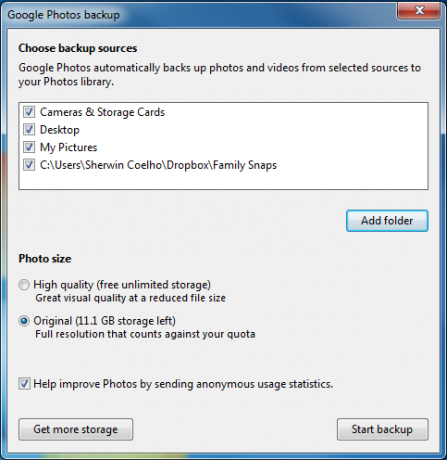
Google Photosil on kaks foto suuruse valikut: Kõrge kvaliteet vähendab teie originaalfotode failisuhet, kuid annab teile samas piiramatu salvestusruumi Originaal arvestatakse teie salvestusruumi, kuid failid laaditakse üles algses suuruses. Kuna Google annab teile helde 15 GB vaba salvestusruumi, soovitan teil valida Original, et saaksite oma fotosid nautida viisil, nagu olete neile klõpsanud.
Vihje: Selle salvestusruumi kahekordistamiseks saate alati luua teise Google'i konto ja seda kasutada. Teise võimalusena saate osta rohkem salvestusruumi. Plaanid algavad 1,99 dollarist kuus 100 GB kohta või 9,99 dollarist kuus 1 TB kohta.
Oleme selgitanud, kuidas saate pange Google Photos teie heaks tööle Nende näpunäidete abil saate teha Google Photosi teie jaoks töötavaksGoogle Photos võib olla kõigi teie fotode hallatavaks lahenduseks. Kuid kas see on kõigi Interneti-piltide jagamise saitide seas parim? Loe rohkem , näitas teile, kuidas seda kasutada oma fotode varundamine, korraldamine ja redigeerimine Teenuse Google Photos abil saate tasuta piiramatut fototalletust ja muudKui te ei kasuta neid Google'i fotode peidetud funktsioone, jääte te tõesti kahe silma vahele. (Vihje: seal on tasuta ja piiramatu fotode salvestusruum!) Loe rohkem ja isegi kuidas seda kasutada ideaalne puhkusekaaslane Kuidas kasutada Google Photosi ideaalse puhkusekaaslasena?Pühad on meelespidamise aeg, kus jäädvustatakse mälestusi, mida soovite igavesti hellitada. Google Photosi kasutamine tagab teie lemmikmomentide pikaajalise salvestamise Loe rohkem .
Otsus: Google Photos on fantastiline tööriist nutitelefoni igapäevasele kasutajale. Sellel on heldelt salvestusruumi ja see annab teile võimaluse faile korraldada ja redigeerida paljudes seadmetes.
Vaba salvestusruum: 1 TB
Ehkki selle populaarsus on viimastel aastatel vähenenud, on Flickr oma lojaalse ja entusiastliku fotograafide baasi tõttu endiselt suurepärane koht teie fotode kuvamiseks. Tasuta konto annab teile tohutu 1 TB salvestusruumi, kuid peate fotod üles laadima selle veebisaidi kaudu.
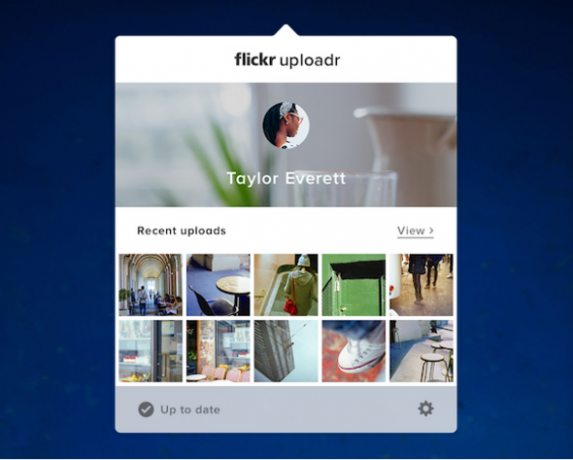
Fotode varundamiseks arvutis peate registreeruma Pro-konto (alates 5,99 dollarist kuus või 49,99 dollarist aastas). See võimaldab teil installida ja kasutada selle töölaua automaatse üleslaadimise tööriista. See lubab ka reklaamideta sirvimiskogemust ja annab teile täpsema statistika oma fotode kohta - sealhulgas selle, millised fotod on praegu trendid ja mis ajendavad inimesi teie fotodele.
Lisaks teie fotode hostimisele on Flickril veel olemas muud kasulikud funktsioonid Rohkem kui fotode jagamine: 5 ainulaadset kasutust Flickri jaoksFlickrit tuntakse kõige paremini kui ühte lihtsamat viisi oma fotode võrgus jagamiseks ja salvestamiseks. Oleme välja pakkunud mõned ainulaadsed viisid, kuidas saate Flickrist rohkem kasu saada, mis ulatuvad kaugemale ... Loe rohkem ja suurepäraseid tasuta tööriistu, mis võimaldavad teil seda teha laadige alla kõik oma Flickri fotod 3 vingeid tööriistu Flickri fotode ja komplektide allalaadimiseksEhkki paljud inimesed kasutavad nüüd Facebooki või Google'i Picasat veebis fotode jagamiseks ja varundamiseks, on endiselt palju inimesi, kes eelistavad ühel või teisel põhjusel Flickri kasutamist jätkata. Loe rohkem . See on mugav, kui soovite neid kuhugi mujale varundada.
Kohtuotsus: kuigi see on väikese hinnaga, on Flickr Pro tellimus mõistlik, kui olete innukas fotograaf, kuna ta varundab kõik teie kõrge eraldusvõimega fotod hõlpsalt.
Salvestusruum: Pole mainitud (nõuab Pro tellimust)
On palju rakendusi, mis võimaldavad teil fotosid koheselt ühest seadmest teise saata. Fotoülekande rakendus (jah, just seda seda nimetatakse) on aga ainus, mida me sellest teame ja mis võimaldab teil ka oma fotodest varundada. Vaikimisi võimaldab rakendus tasuta viis faili korraga üle kanda.
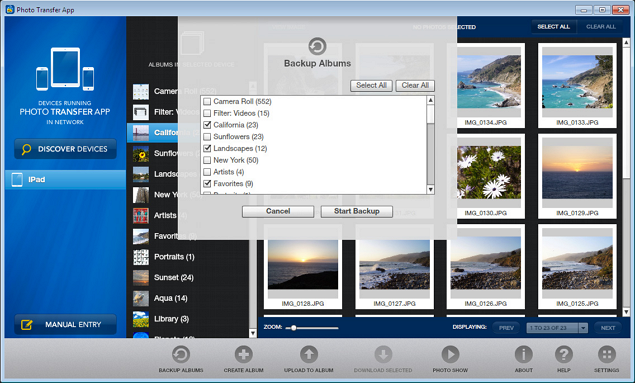
Uuemale versioonile üleminek (mis maksab 4,99 dollarit) kaotab selle limiidi ja annab teile võimaluse fotod oma arvutisse varundada. Kausta varundustee saate määrata, klõpsates programmi paremas alanurgas selle ikooni Sätted.
Kõiki oma arvutisse varundatud fotosid on lihtne oma seadmete fotoülekande rakendusse üle kanda. Kasutage lihtsalt programmi nuppu Avasta seadmed. Programm tuvastab kõik sama WiFi-võrguga ühendatud seadmed ja laseb teil soovitud fotod üle kanda.
Otsus: fotoülekanderakendus võttis meie seadmete tuvastamiseks aega. Siiski on kasulik, kui soovite varundada oma Amazoni seadmetest ja Macist pärit fotosid, kuna enamik teisi tööriistu ei toeta neid seadmeid.
Pilvesalvestuse valikud
Teie fotode varundamiseks on palju tuttavaid, tasuta ja usaldusväärseid pilvesalvestusteenuseid. Allpool nimetatud toimivad kõik sarnaselt. Nad lisavad hõlpsaks juurdepääsuks kasulikke arvuti kaustu, töölaua otseteid ja ikoone arvuti tegumiribal. See teavitusala ikoon on oluline, kuna see võimaldab teil ka programmi juurde pääseda Eelistused (või Seadistused) jaotist, kus saate selle vaikimisi käitumist kontrollida ja muuta.
Parim osa pilvesalvestusteenuse kasutamisel on see, et fotode varundamine on enamasti lihtsalt juhtum, kui viskate need soovitud vastavasse kausta. Pärast seda saate kohe juurde pääseda kõigile oma fotodele teisest arvutist, millel on sama programm, vastava tööriista veebisaidilt või selle tasuta Androidi ja iOS-i rakendustest.
Tasuta salvestusruum: 15 GB (sisaldab Google'i fotosid ja Gmaili)
Kui eelistate kasutada Google Photosi asemel pilvesalvestusvõimalust, on teie parim valik Google Drive. Programmi installimine lisab arvutisse ka Google'i Office'i samaväärsed tööriistad (dokumendid, arvutustabelid ja esitlused).
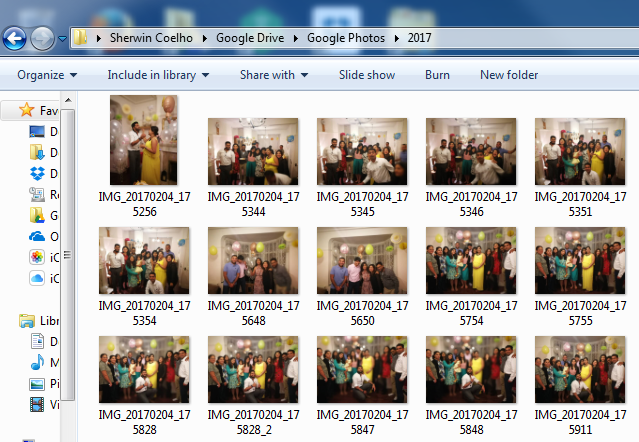
Erinevalt Google Photosist hakkab see kõiki oma Google Drive'i kontol olevaid faile arvutisse alla laadima, et saaksite neile juurde pääseda endale sobival ajal. Saate muuta faili, mida soovite alla laadida, kasutades Eelistused oma arvuti teavitusalal. Oleme kirjutanud a üksikasjalik juhend Google Drive'is Ainus Google Drive'i juhend, mida peate kunagi lugemaGoogle Drive on veebipõhiste failide salvestamise ja dokumendihalduse tööriistade täiuslik kombinatsioon. Selgitame, kuidas kõige paremini kasutada Google Drive'i nii veebis kui ka väljaspool seda, ise ja koostöös teistega. Loe rohkem ja rääkis ka teile kuidas leida midagi teie kontole salvestatud kohta 7 Google Drive'i otsingunõuannet, mis aitab teil midagi leidaKas teie Google Drive on jama? Meie abiga leiate kõik lihtsamaks. Google'i otsinguoperaatorid võivad leida peaaegu kõike, sealhulgas piltide teksti (OCR) või fotosid sisu põhjal, nt. sinu koer. Loe rohkem .
Otsus: see on hea alternatiiv teenusele Google Photos ja suurepärane, kui olete seotud Google'i ökosüsteemiga, kuna see on eelinstalleeritud kõikidele Android-seadmetele ja Chromebookile.
Tasuta salvestusruum: 5 GB
Microsofti vaikimisi pilvesalvestusteenus on eelinstalleeritud kõikidele Windows 10 personaalarvutitele. Varasemate versioonide puhul on seda lihtne eraldi programmina installida.
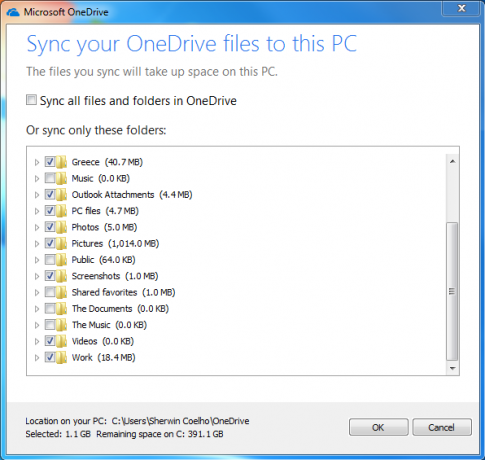
Paremklõps selle arvuti teatiseikoon ja klõpsake siis nuppu Seadistused. Siin näete võimalusi fotode ja videote automaatseks salvestamiseks oma OneDrive'i kontole, kui ühendate seadme arvutiga. Sellel ekraani vahekaartidel on ka võimalused, mille abil saate valida, milliste kaustade failid soovite varundada, salvestada meediumifailid arvutiga ühendatud seadmetest ja salvestage ekraanipildid automaatselt OneDrive'i.
Hiljuti on Microsoft seda teenust täiustanud. Parim näide sellest on selle veebi- ja rakenduste liidesed, millel on nüüd spetsiaalne fotode jaotis, kust leiate kõik fotod, mille varundamine on korralikult kuupäeva järgi korraldatud. Oleme teile rääkinud, kuidas kõige paremini kasutage oma Windows 10 PC OneDrive OneDrive nutifailide asendamine Windows 10-sMicrosoft murdis Windowsi versioonis OneDrive energiakasutajate jaoks. Kohatäidete eemaldamine, mida nimetatakse ka nutifailideks, on pettunud paljusid Windows 8.1 versioonile üle läinud kasutajaid. Oleme koostanud mitu ümbersuunamist. Loe rohkem .
Kohtuotsus: see on tõenäoliselt teie arvuti vaikerakendus, nii et võite selle 5 GB salvestusruumi ka korralikult kasutada.
Tasuta salvestusruum: 2 GB
Dropbox oli üks varasemaid pilvesalvestusprogramme. Isegi tänapäeval on see endiselt pädev teenus, hoolimata sellest, et pakub kõige vähem tasuta salvestusruumi. Võib-olla sellepärast, et see lisab pidevalt kasulikke uusi funktsioone 15 asja, mida te ei teadnud, et saaksite Dropboxiga hakkamaPilvesalvestusteenuseid on tulnud ja läinud, kuid tõenäoliselt on siin kõige kauem olnud Dropbox. Ja nüüd on see oma mängu täiendanud hulga uute funktsioonidega. Uurime. Loe rohkem .
Selle arvuti teatiseikoon kuvab loendis kõik teie hiljutised teatised ja failid, mille olete üles laadinud (või kuhu muudatusi teinud). Võite isegi kopeerida kõigi nende failide linki, et seda kiiresti teistega jagada. Selle jaotises Eelistused (millele pääseb juurde ka teatiseikooni kaudu) saate oma fotod, videod ja ekraanipildid teenusesse automaatselt üles laadida.
Otsus: selle pakutav vaikesalvestusruum on tema ainus suurem Achilleuse kand. Muidu on see veatu programm.
Tasuta salvestusruum: 5 GB
Kõik, mis algab väikese i-ga, on ilmselgelt seotud Apple'iga. Õnneks töötab iCloud ka Windowsi arvutites. Programmi installimine võtab mõni minut ja installimise lõpuleviimiseks peate arvuti taaskäivitama.
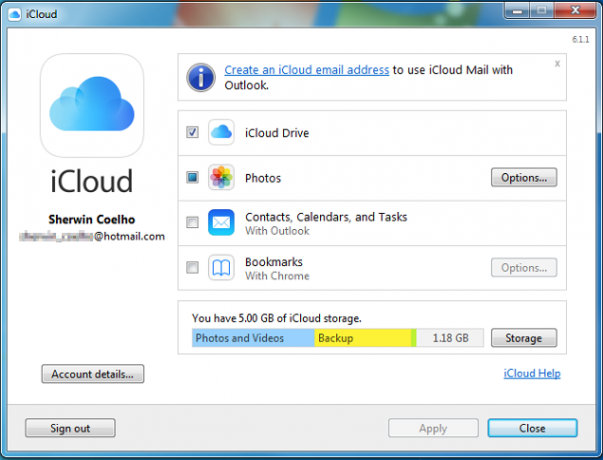
Ärritavalt installib iCloud ka osa Apple'i täiendavat rämpsu, kuid see on tõenäoliselt väike hind, mida maksta, kui olete seotud Apple'i ökosüsteemiga. Oleme selgitanud, kuidas seda kasutada sünkroonige andmeid oma iPhone'i ja Windowsi arvuti vahel Kuidas kasutada iCloudi juhtpaneeli andmete sünkroonimiseks teie iPhone'i ja Windowsi vahelKas töötate regulaarselt Windowsiga arvutis. Ja kas otsite võimalust oma iPhone'i andmete sünkroonimiseks? ICloudi juhtpaneel võib olla teie otsitud tööriist. Loe rohkem .
Otsus: kuigi see on hea teenus, tasub seda kasutada ainult siis, kui kasutate peamiselt Apple'i seadmeid ja Windowsi arvutit.
Tasuta salvestusruum: 5 GB (nõuab Amazon Prime'i tellimist)
Amazon Prime'i kasutajad on palju eeliseid 10 vinge Amazonase peamist eelist, mille olete ilmselt kahe silma vahele jätnudKahepäevane tasuta saatmine on alles algus. Siin on mõned märkimisväärsed Amazon Prime'i tellimise eelised, millest te ehk ei tea. Loe rohkem . Üks alahinnatud on Amazon Drive, mis annab teile 5 GB salvestusruumi fotode, videote ja muude failide jaoks. Amazon Drive'i esmakordsel installimisel saate valida, milliseid arvuti kaustu soovite oma kontoga sünkroonida.
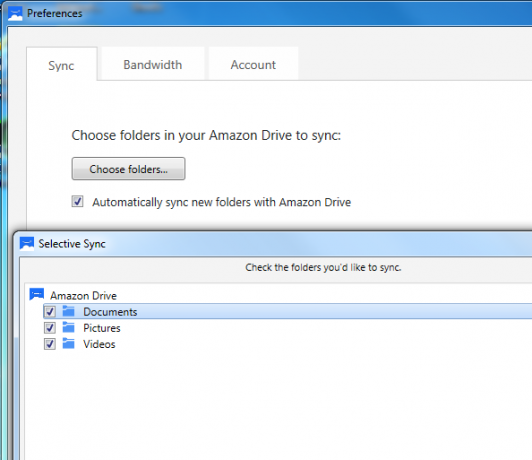
Segane on see, et sellel on teenus nimega Peamised fotod mis on saadaval ainult Androidi ja iOS-i rakendustena. Sellel on piiramatu fotode salvestusruum ja see on parem koht oma seadme fotode varundamiseks ja korraldamiseks. Kuid kuna see pole eraldi arvutiprogrammina saadaval, peate hallata kõiki rakenduste kaudu üles laaditud fotosid, kasutades programmi Amazon Drive.
Otsus: Amazon Drive'i fotootsingu tööriistad on selle loendi mõne muu valikuga võrreldes vähe küpsetatud. Kuid Prime Photos on suurepärane võimalus oma seadmetes olevate fotode varundamiseks.
Mis on teie lemmik varundustööriist?
Kuigi meie isiklik lemmikfoto varundusprogramm on Google Photos, pakuvad kõik meie mainitud tööriistad teile sama tulemuse saavutamiseks erinevaid võimalusi. Kõik nad töötavad reklaamitud kujul ja teenivad veidi erinevaid eesmärke. Lõppkokkuvõttes langeb see teenus, mis teile kasulikuks osutub, vaid mõne otsustava teguri - nimelt salvestusruumi, mugavuse ja tuttavuse - tõttu.
Parim osa teie käsutuses olevate nii paljude usaldusväärsete fotovarundamise tööriistade olemasolul on see, mida saate salvestusruumi koheselt maksimeerimiseks saate sama teenuse abil hõlpsalt kasutada mitut teenust või mitut kontot.
Milliseid neist arvuti tööriistadest peate oma fotode varundamiseks hindamatuks? Kas on mõnda kasulikku programmi, mille me maha jätsime? Andke meile sellest teada, postitades oma mõtted allpool olevasse kommentaaride jaotisse.
Sherwin on tehnoloogiakirjanik, kellel on huvid Windowsi, Androidi, iOS-i ja sotsiaalmeedia vastu. Ta on ka innukas spordifänn ja tavaliselt võib teda leida viimastest kriket-, jalgpalli- või korvpallimängudest jälgides / jälgides.


